Come mettere musica su iPhone
Hai appena acquistato un iPhone e vorresti trasferire la tua collezione musicale su quest'ultimo ma non hai la più pallida idea di come procedere? Se la risposta è affermativa sono ben felice di comunicarti che sei capitato nel posto giusto, o meglio sulla guida giusta. Quest'oggi andrò infatti ad indicarti, per filo per segno, tutto ciò che bisogna fare per poter mettere musica su iPhone, sia agendo dal computer tramite iTunes che direttamente dal melafonino.
Come dici? Non sei molto esperto in informatica e lo smartphone di casa Apple per te è ancora un "oggetto" sconosciuto? Beh, ma non devi preoccuparti, innanzitutto perché posso fornirti io tutte le spiegazioni di cui hai bisogno ed in secondo luogo perché contrariamene alle apparenze mettere musica su iPhone non è per niente complicato, basta solo sapere dove mettere le mani e il gioco è fatto, davvero.
Quindi, se sei effettivamente interessato a scoprire che cosa bisogna fare per poter mettere musica su iPhone ti suggerisco di prenderti qualche minuto di tempo libero e di concentrati sulla lettura delle indicazioni presenti in questo tutorial. Sono certo che alla fine potrai dirti più che soddisfatto e che alla prima buona occasione sarai anche pronto ad affermare a gran voce che mettere musica sullo smartphone di Cupertino era in realtà un vero e proprio gioco da ragazzi. Che ne dici, scommettiamo?
Nota: Sei finito su questo tutorial ma la tua intenzione non è quella di mettere musica su iPhone per poterla riprodurre ed ascoltare alla prima buona occasione bensì quella di utilizzare una suoneria personalizzata sul tuo melafonino? Si? Bene, allora in tal caso consulta la mia guida su come inserire suonerie su iPhone mediante cui ho provveduto a spiegarti come fare in maniera molto dettagliata.
Mettere musica su iPhone tramite iTunes
Se ti interessa capire che cosa bisogna fare per poter mettere musica su iPhone ed hai a tua disposizione un computer ti suggerisco caldamente di ricorrere all'impiego di iTunes, il player di casa Apple che consente di riprodurre e scaricare contenuti multimediali oltre che di gestire i dispositivi della mela morsicata. Tieni conto però del fatto che utilizzando iTunes per poter mettere musica su iPhone nella maggior parte dei casi risulta necessario effettuare l'acquisto di album e brani. Assicurati quindi di avere a tua disposizione una carta di credito o prepagata con del credito disponibile o una iTunes Card. Per saperne di più a riguardo puoi dare uno sguardo alla mia guida su come acquistare su iTunes ed a quella su come utilizzare iTunes Card.
Per poter mettere musica su iPhone tramite iTunes la prima cosa che devi fare è accertarti del fatto che il famoso player sia installato sul tuo computer. Nel caso in cui il computer da te utilizzato sia un Mac ho una buona notizia da darti: iTunes risulta installato “di serie” e quindi per il momento non devi fare assolutamente nulla. Qualora invece il computer in tuo possesso sia basato su Windows puoi verificare se iTunes risulta già installato pigiando sul pulsante Start e digitando itunes nell'apposito campo di ricerca. Se iTunes appare tra i programmi disponibili… beh, non devi fare assolutamente nulla! Il programma è già installato e puoi saltare direttamente alla fase successiva. Se invece iTunes non appare tra i programmi disponibili ti invito a leggere ed a seguire le indicazioni contenute nella mia guida su come scaricare iTunes per far fronte alla cosa.
Dopo esserti accertato della presenza di iTunes sul tuo computer, avvia il player facendo clic sulla sua icona, attendi che la finestra del software risulti visibile dopodiché pigia sul menu collocato nella parte in alto a sinistra della finestra del software e seleziona la voce Musica dopodiché poi fai clic sulla voce iTunes Store presente in alto a destra.
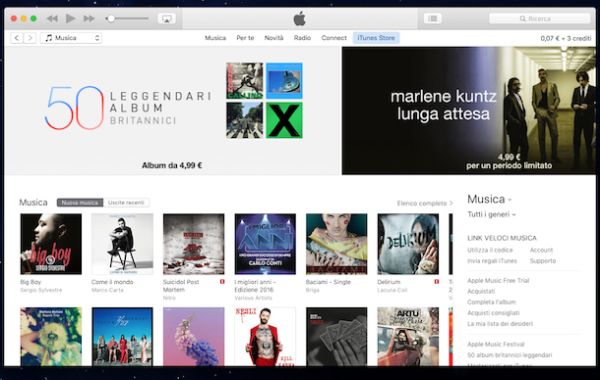
A questo punto dovresti visualizzare la pagina iniziale dell'iTunes Store con la lista degli album più interessati del momento. Per sfogliare le classifiche di vendita o la lista degli album in base ai generi musicali di appartenenza usa i pulsanti e le voci che si trovano nella parte alta della finestra invece per cercare artisti e brani in maniera diretta usa il campo Cerca che si trova in alto a destra.
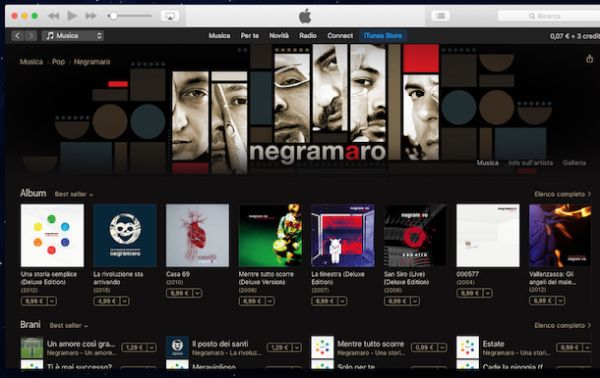
Per scaricare un brano o un album di interesse ti basta fare clic sul pulsante collocato al lato del titolo dello stesso ed indicante il prezzo d'acquisto. Dopo aver cliccato sul pulsante immetti l'eventuale password facente riferimento al tuo account Apple dopodiché attendi che la procedura mediante cui caricare musica da iTunes venga prima avviata e poi portata a termine. Prima di effettuare il download di un brano o di un album puoi inoltre ascoltare una breve anteprima pigiando sul pulsante play che puoi visualizzare portando il cursore del mouse sul titolo dello stesso.
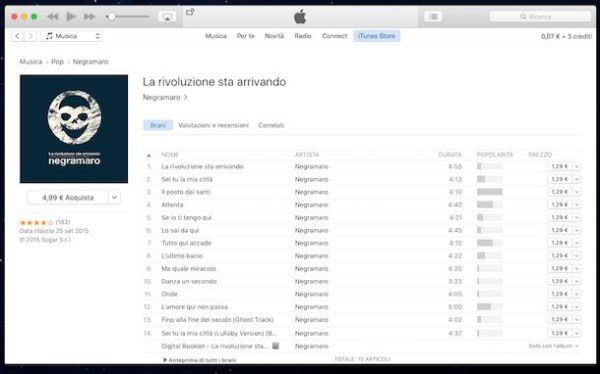
I prezzi standard degli album sono compresi fra i 9,00 euro e i 13,00 euro, quelli dei brani singoli invece va da 0,99 a 1,29 euro ma non mancano offerte con album a 5,99 euro e singoli a 0,69 euro. Trovi le offerte più interessanti nella pagina principale dell'iTunes Store, sotto le voci Album a meno di 5 €, Album a meno di 6 € e Album a meno di 7 €.
Tieni presente che a download completato, non dovrai fare assolutamente nulla per poter mettere musica su iPhone. Per poter ascoltare quanto scaricato ti basterà infatti accedere all'app Musica presente sul tuo melafonino previo login al tuo account Apple. Troverai tutti i tuoi brani proprio li. Chiaramente per poter mettere musica su iPhone così come ti ho appena indicato è necessario che il tuo melafonino sia connesso ad Internet e che la connessione risulti attiva e perfettamente funzionante.
Se la procedura in questione non ti interessa e vuoi invece sapere che cosa bisogna fare per poter mettere musica su iPhone andando ad agire sui brani musicali già presenti sul tuo computer tanto per cominciare collega il tuo melafonino al PC o al Mac utilizzando il cavo in Lightning/Dock dotazione ed attendi che iTunes si avvii in automatico.
In seguito, per mettere musica su iPhone seleziona l'icona del telefono dalla barra superiore del programma e clicca sulla voce Musica presente nella barra laterale di sinistra. Metti quindi il segno di spunta accanto alla voce Sincronizza musica e clicca sul pulsante Applica collocato in basso a destra per avviare il trasferimento dei tuoi brani musicali sullo smartphone. Puoi eventualmente filtrare i brani da sincronizzare sullo smartphone in base ad artista, genere, playlist o album. Per fare ciò ti basta mettere il segno di spunta accanto alla voce Playlist, artisti, album e generi selezionati, selezionare artisti, generi musicali, playlist e album da sincronizzare sul telefonino mettendo i segni di spunta accanto alle apposite voci e cliccare sul pulsante Applica per far partire la sincronizzazione. Se vuoi evitare di sincronizzare anche videoclip e memo vocali, togli i segni di spunta dalle voci che li riguardano.
Se non ti va di collegare fisicamente l'iPhone al computer puoi attivare la sincronizzazione wireless fra i due dispositivi selezionando la voce Riepilogo dalla barra laterale di iTunes e apponendo il segno di spunta accanto alla voce Sincronizza con iPhone via Wi-Fi. Questa opzione può essere abilitata solo dopo aver connesso una prima volta il telefono al computer tramite cavo.
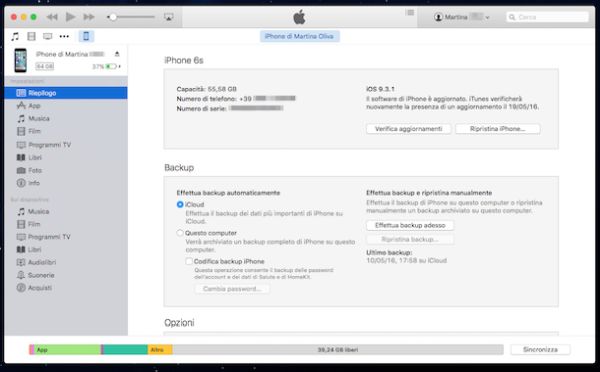
Mettere musica su iPhone tramite iTunes Store
Se preferisci mettere musica su iPhone agendo direttamente dal tuo dispositivo senza dover passare per il computer sappi che si tratta di un'operazione possibile ricorrendo all'impiego di iTunes Store, lo store digitale di Apple tramite il quale si possono effettuare l'acquisto e il download di musica, film e altri contenuti. Considera però conto il fatto che anche in tal caso, utilizzando iTunes Store per poter mettere musica su iPhone nella maggior parte dei casi è necessario effettuare l'acquisto di album e brani così come accade utilizzando iTunes sul computer.
Chiarito ciò, se ti interessa mettere musica su iPhone tramite iTunes Store la prima cosa che devi fare è quella di afferrare il tuo dispositivo e di pigiare sull'icona dell'app iTunes Store presente in home screen.
Attendi qualche istante affinché la schermata di iTunes Store risulti visibile. A questo punto, per sfogliare le classifiche di vendita o la lista degli album in base ai generi musicali di appartenenza usa i pulsanti che si trovano nella parte alta dello schermo, invece per cercare artisti e brani in maniera diretta usa il bottone Cerca che si trova in basso.
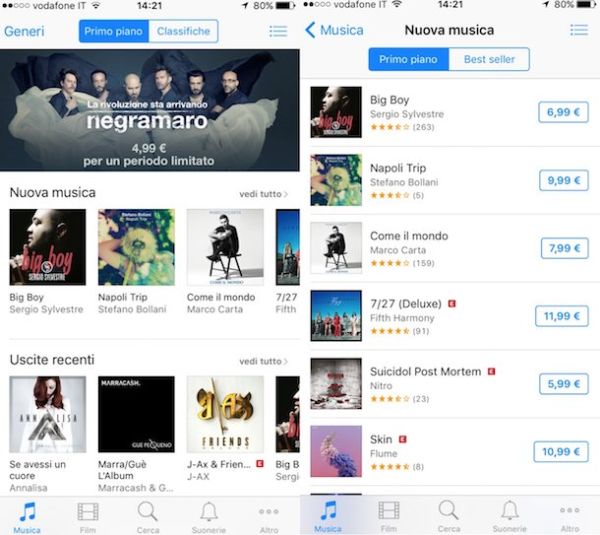
Per avviare il download di un contenuto ti basta invece fare tap prima sul pulsante con il prezzo dell'album/canzone e poi sulla voce Acquista. Digita poi la password relativa al tuo ID Apple.
Una volta fatto ciò, verrà avviato il download del contenuto scelto. A download completato i brani saranno riproducibili liberamente tramite l'applicazione Musica di iOS e saranno anche disponibili anche su iTunes per PC e Mac senza dover acquistare nuovamente lo stesso contenuto (l'acquisto viene associato al proprio account).
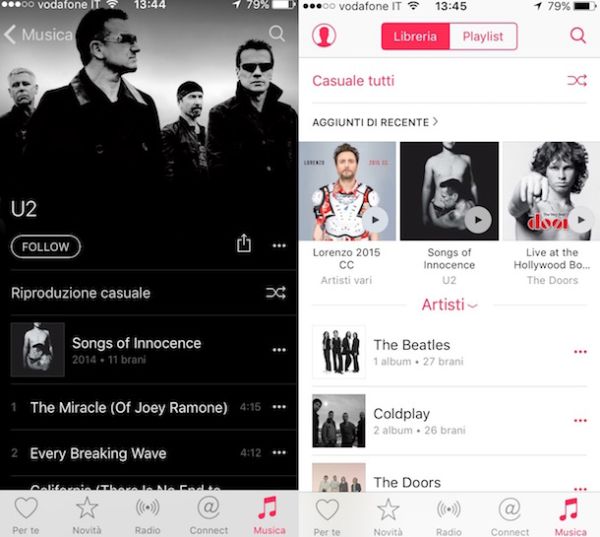
Mettere musica su iPhone tramite Musica
Le soluzioni per mettere musica su iPhone che ti ho già proposto non hanno attirato in maniera particolare la tua attenzione? No? Beh, allora prova a rivolgerti all'app Musica, quella di cui ti ho già accennato e che trovi già preinstallata sul tuo dispositivo. Grazie all'app Musica è possibile ascoltare i propri brani ma anche mettere le mani su un catalogo composto da milioni di canzoni ed album previa sottoscrizione di un abbonamento a pagamento il cui costo è pari a 9,99 € per il piano Standard e a 14,99 € per il piano Famiglia.
Se è quindi tua intenzione mettere musica su iPhone sfruttando l'app Musica la prima cosa che devi fare è accedere alla home screen del tuo dispositivo, cercare l'icona dell'app Musica e pigiarci sopra.
Una volta visualizzata la schermata principale dell'app, seleziona l'opzione che desideri sfruttare per utilizzare il servizio ed attendi qualche istante in modo tale da permettere ad Apple di convalidare la tua richiesta. Se hai già fatto richiesta per utilizzare il servizio musicale di Apple annesso all'app Musica puoi saltare questo passaggio.
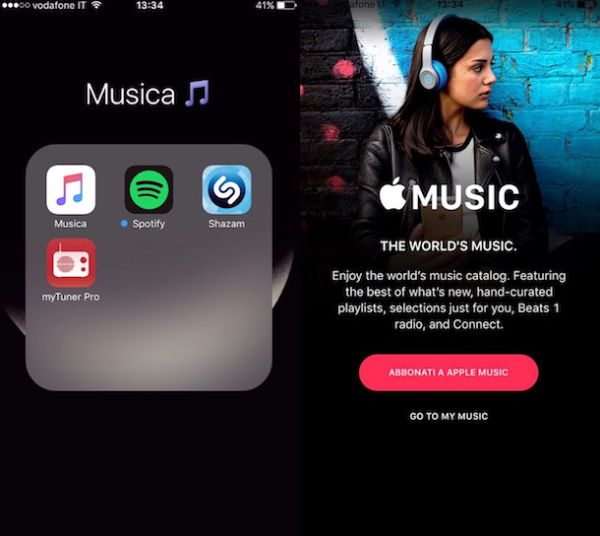
A sottoscrizione avvenuta, pigia sulla voce Per te o o sulla voce Novità presenti nella parte in basso a sinistra della schermata visualizzata dopodiché inizia a cercare la tua musica preferita sogliano le varie sezioni disponibili o effettuando una ricerca mirata dei contenuti da scaricare pigiando sul pulsante raffigurante una lente di ingrandimento che si trova in alto e digitando il nome dell'artista, del gruppo o del brano di tuo interesse.
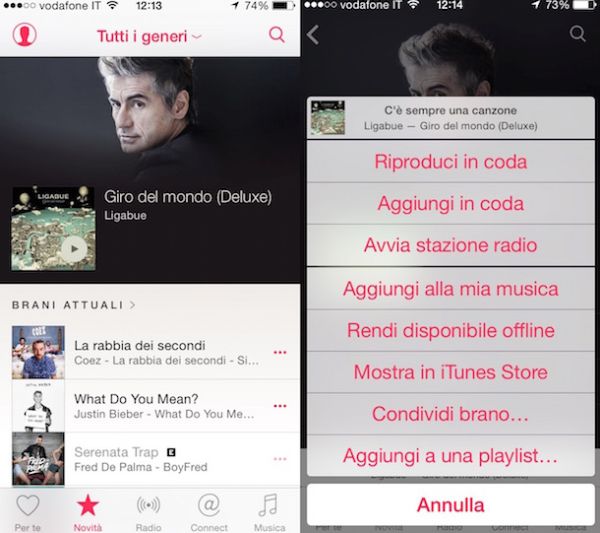
Pigia poi sull'icona raffigurante tre punti collocata in corrispondenza del contenuto selezionato dopodiché pigia sulla voce in rosso Rendi disponibile offline annessa al menu che ti viene mostrato in modo tale da poter mettere musica su iPhone.
Una volta effettuati tutti questi passaggi potrai poi riprodurre il contenuto da te scaricato sull'iPhone senza incorrere in costi aggiuntivi e senza neppure dover utilizzare una connessione ad Internet semplicemente accedendo alla sezione Musica dell'app Musica. Bello vero?
Mettere musica su iPhone tramite Spotify e/o altre app
Utilizzi Spotify per ascoltare la musica? Allora ho ottime notizie. Se hai sottoscritto il piano Premium del servizio puoi attivare la funzione di ascolto offline e scaricare direttamente sul tuo iPhone le canzoni che vuoi ascoltare anche quando non hai a disposizione la rete dati o una connessione Wi-Fi.
Per mettere musica su iPhone così come ti ho appena indicato quello che devi fare è creare una playlist con tutte le canzoni che vuoi conservare in locale, recarti nella sezione La tua musica, fare clic sulla voce Playlist della app di Spotify e spostare su ON la levetta Disponibile offline.
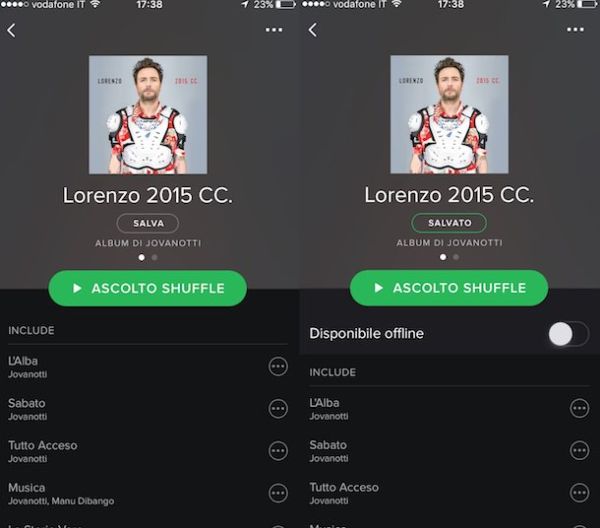
Ti piacerebbe saperne di più riguardo il funzionamento di Spotify per poter mettere musica su iPhone oppure sei alla ricerca di ulteriori soluzioni alternative grazie alle quali riuscire nel tuo intento? Si? Bene, allora ti suggerisco di consultare la mia guida su app per scaricare musica. Mi raccomando, dagli almeno un'occhiata, sono certo che riuscirai a trovare qualcosa di interessante per te!
In tal caso ci tengo però a precisare che scaricare abusivamente da Internet brani musicali protetti da diritto d'autore è illegale e che la guida che ti ho suggerito di consultare per trovare ulteriori modi mediante cui poter mettere musica su iPhone è stata scritta solo ed esclusivamente a scopo illustrativo. Tieni quindi conto del fatto che non è assolutamente mia intenzione incentivare la pirateria ragion per cui non mi assumo alcuna responsabilità su come tu possa usare le informazioni presenti nell'articolo indicato.
